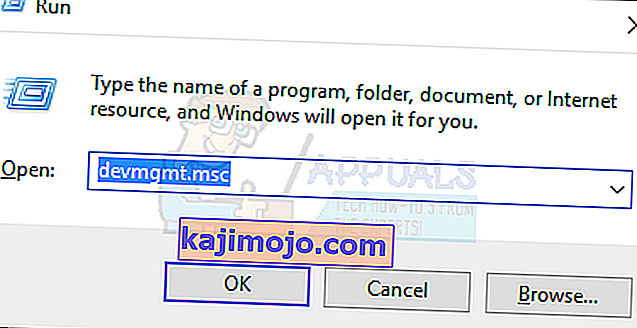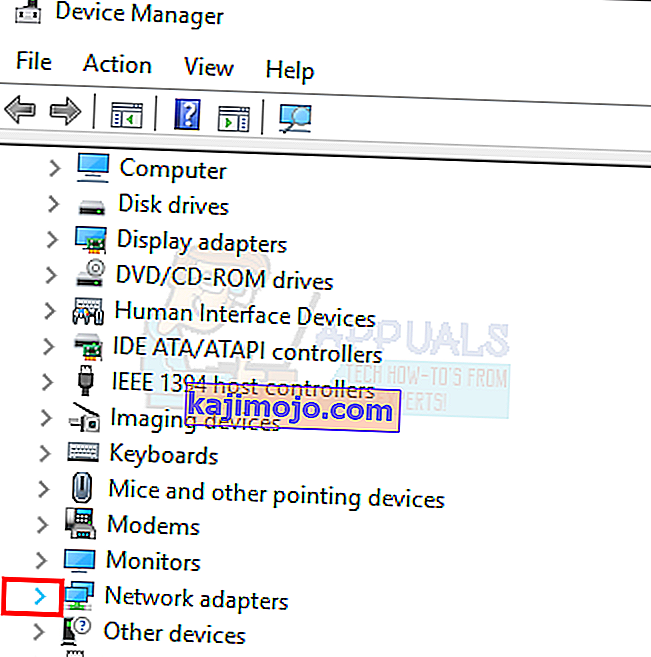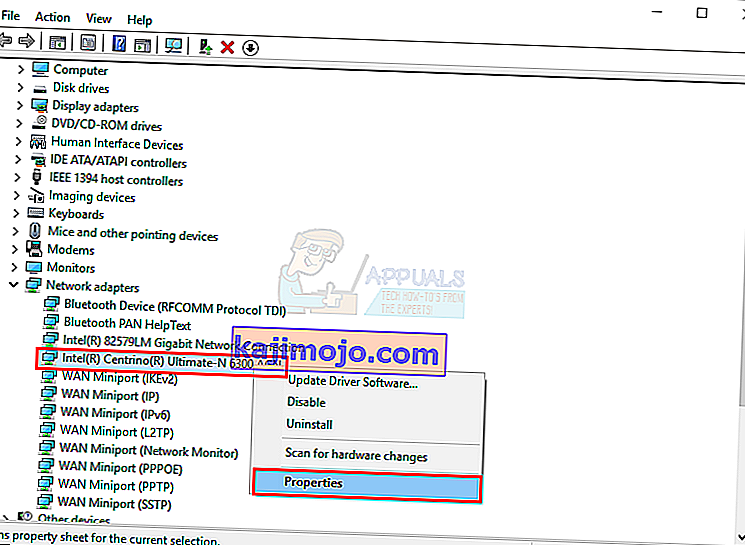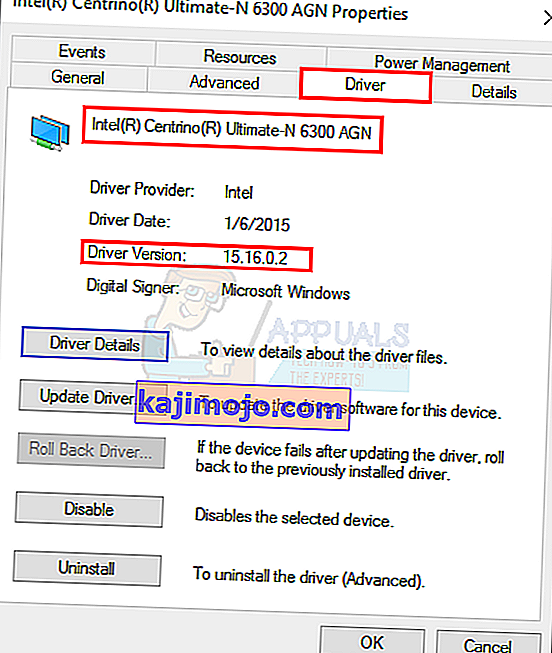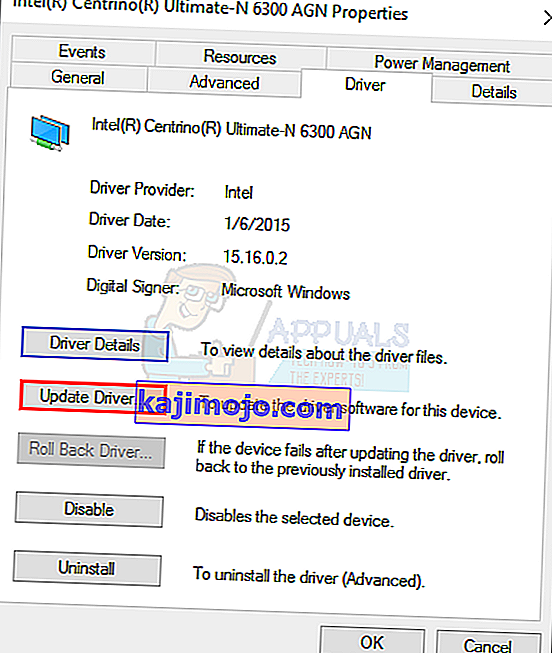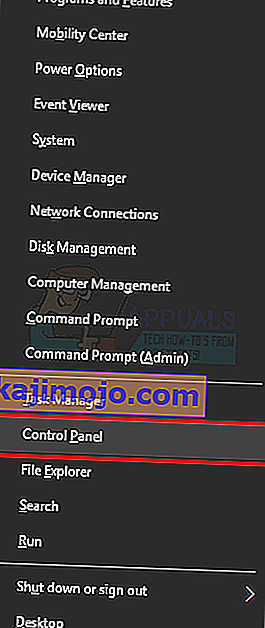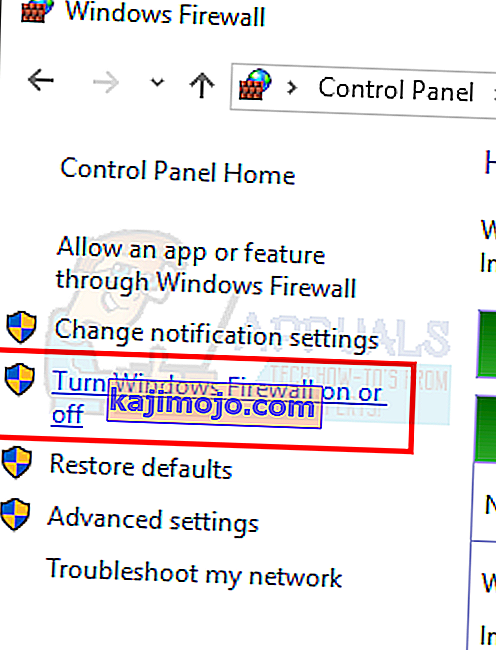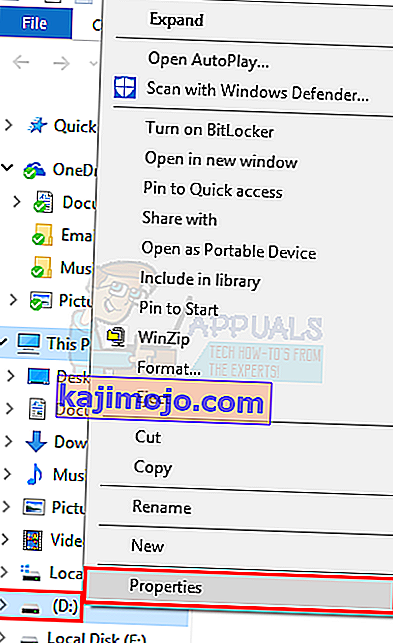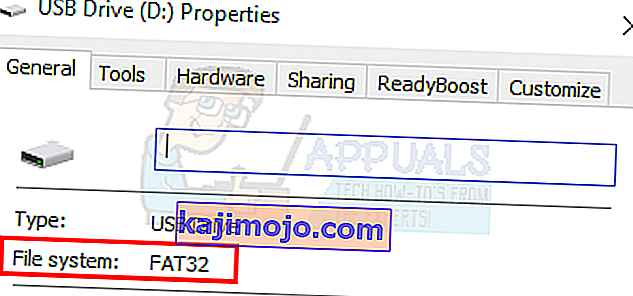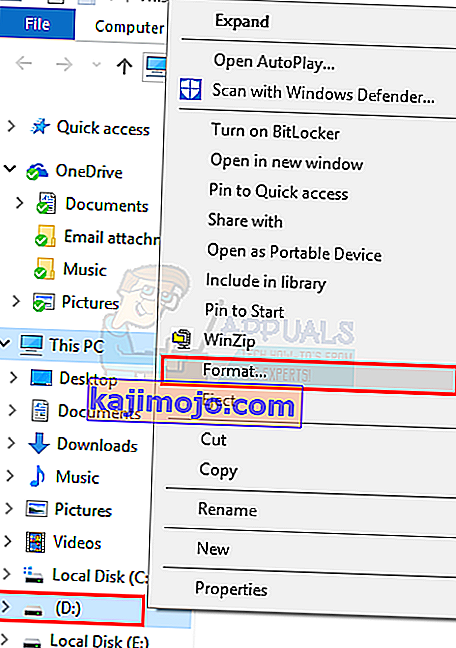Khoảng thời gian chờ semaphore đã hết hạn, lỗi với mã 0x80070079 có thể xảy ra khi truyền tệp qua mạng, đặc biệt khi kích thước tệp lớn. Nó cũng có thể xảy ra khi chuyển tệp giữa máy tính và ổ đĩa di động của bạn. Khả năng xảy ra sự cố tỷ lệ thuận với kích thước tệp nhưng đôi khi bạn cũng có thể gặp sự cố khi chuyển các tệp nhỏ.

Nguyên nhân của lỗi
Nguyên nhân chính của lỗi này là do Windows không thử lại kết nối mạng và hết thời gian. Lý do cho sự cố mạng có thể là do tín hiệu yếu hoặc liên kết có dây chậm hoặc trình điều khiển bộ điều hợp mạng bị lỗi. Đây là trường hợp xảy ra sự cố khi truyền tệp qua mạng.
Sự cố cũng có thể xảy ra khi truyền tệp từ hoặc sang thiết bị di động, trong trường hợp đó, nguyên nhân gây ra lỗi có thể là hệ thống tệp hoặc phiên bản cổng không tương thích hoặc có thể đơn giản là giới hạn truyền tệp trên ổ di động của bạn.
Phương pháp 1: Cập nhật trình điều khiển của bộ điều hợp mạng
- Giữ phím Windows và nhấn R (nhả phím Windows).
- Gõ devmgmt. msc và nhấn Enter
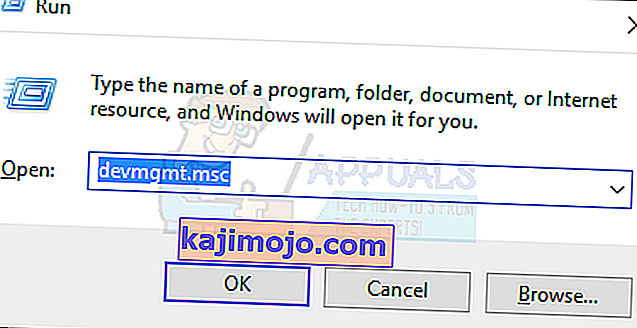
- Nhấp vào mũi tên ở bên trái của Bộ điều hợp mạng
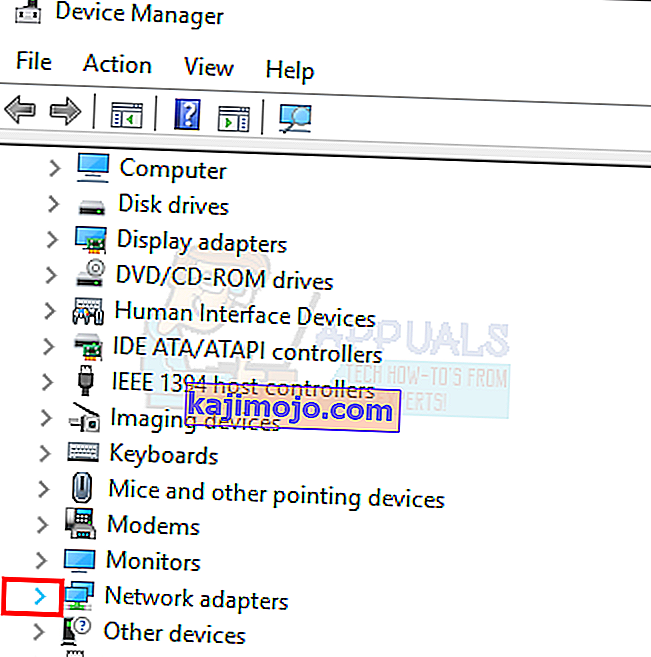
- Nhấp chuột phải vào bộ điều hợp không dây và chọn Thuộc tính
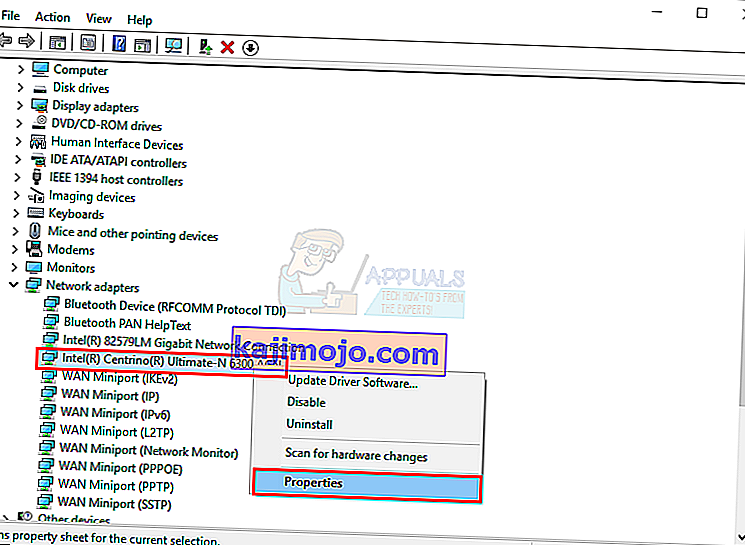
- Nhấp vào tab Trình điều khiển
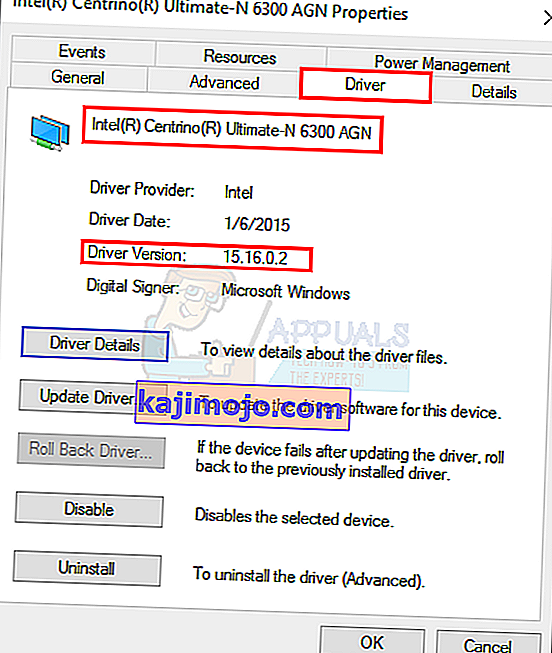
- Bạn sẽ có thể thấy tên đầy đủ của Bộ điều hợp mạng và phiên bản trình điều khiển của nó. Nếu bạn không chắc liệu trình điều khiển có mới nhất hay không, hãy nhấp vào Cập nhật trình điều khiển .
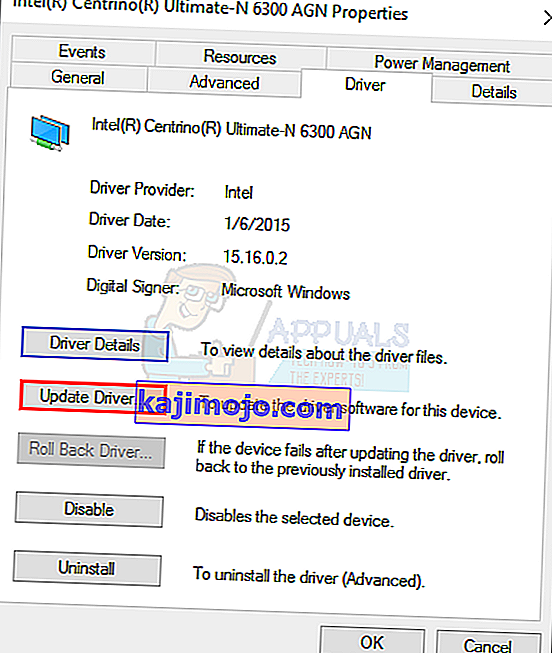
- Chọn Tự động tìm kiếm phần mềm trình điều khiển đã cập nhật và đợi cho đến khi hoàn tất

Phương pháp 2: Tắt tường lửa và chống vi-rút
- Giữ phím Windows và nhấn X (thả phím Windows) và chọn Pa-nen điều khiển .
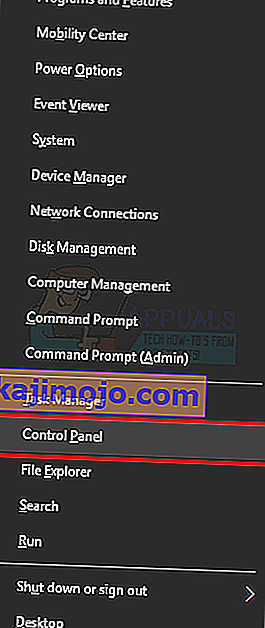
- Gõ Windows Firewall vào thanh tìm kiếm ở góc trên cùng bên phải và nhấp vào Windows firewall

- Nhấp vào Bật hoặc tắt tường lửa Windows
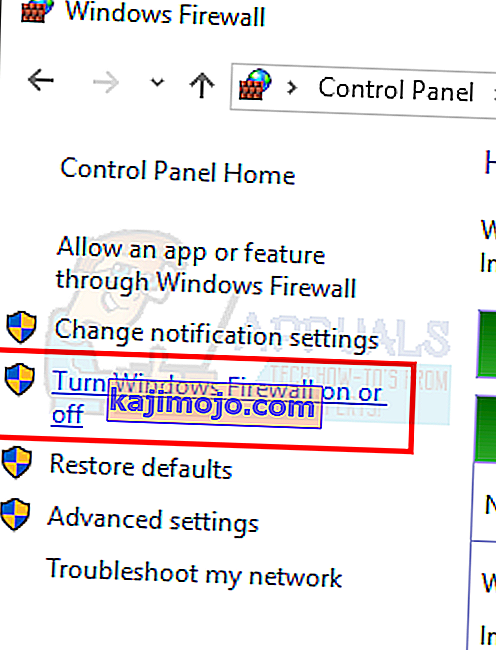
- Nhấp vào Tắt tường lửa Windows (không được khuyến nghị) trong cả cài đặt mạng riêng và công cộng
- Nhấp vào ok.

Sau khi bạn đã tắt tường lửa, hãy tắt cả phần mềm chống vi-rút của bạn (nếu bạn có). Hãy thử sao chép lại các tệp và kiểm tra xem nó có bị lỗi không.
Phương pháp 3: Khởi động sạch
Để thực hiện khởi động sạch hệ thống của bạn. Truy cập vào đây và làm theo hướng dẫn cho phiên bản Windows của bạn.
Sau khi hoàn tất, hãy thử sao chép lại các tệp.
Phương pháp 4: Hệ thống tệp FAT32 sang NTFS
Đôi khi hệ thống tệp mặc định (FAT32) có thể là vấn đề. Thay đổi hệ thống tệp thành NTFS có thể giải quyết được sự cố. Phương pháp này sẽ xóa dữ liệu khỏi ổ đĩa vì vậy hãy tạo một bản sao dữ liệu trước khi định dạng.
- Kết nối ổ đĩa di động với máy tính của bạn
- Nhấp chuột phải vào ổ đĩa và chọn Thuộc tính
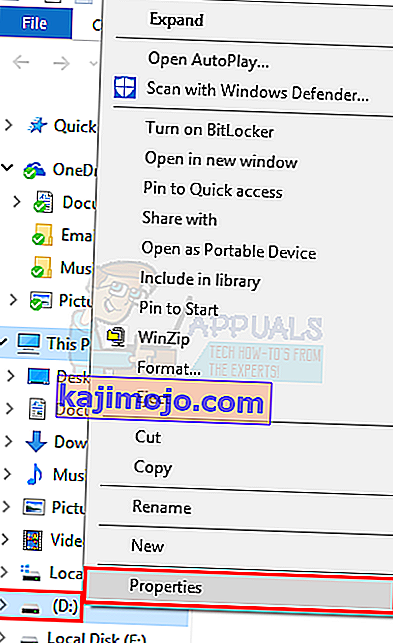
- Kiểm tra hệ thống tệp của ổ đĩa. Nếu nó FAT32 thì nhấp vào Hủy
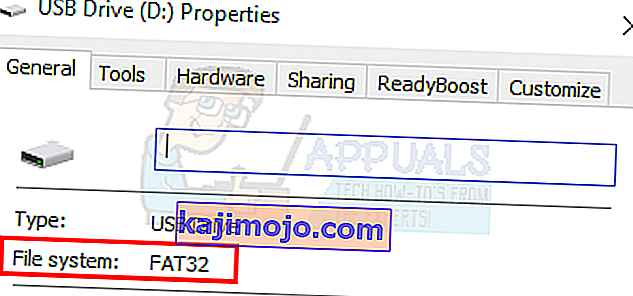
- Nhấp chuột phải vào ổ đĩa và chọn Định dạng…
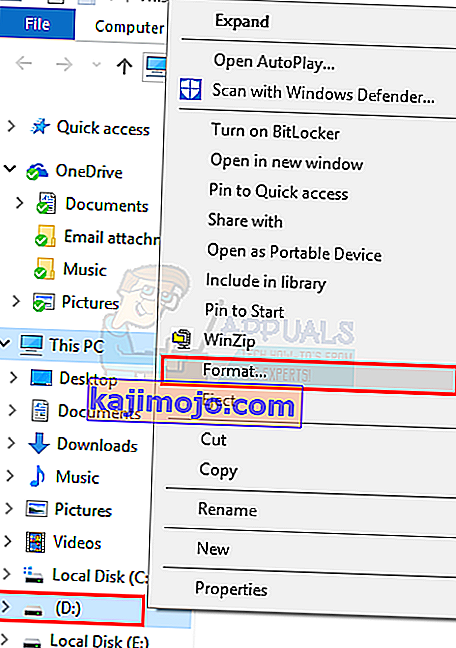
- Chọn NTFS từ menu thả xuống trong Hệ thống tệp
- Nhấp vào Bắt đầu và để hoàn tất.

Sau khi định dạng xong, hãy chuyển các tệp vào ổ đĩa và thử sao chép lại.